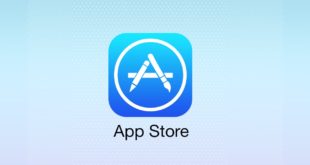На телефонах пользователей хранится огромное количество информации, и сейчас это не просто гаджет, а сборник данных о вас, где можно в долю секунды получить фотографии, переписки в мессенджерах, покупки в онлайн банках, медицинские выписки и многие другие данные, если есть доступ. Так вот, чтобы скрыть, например, те же фотографии, многие пользователи ищут в интернете, как поставить пароль на фото в Айфоне и что вообще для этого нужно сделать.
На самом деле в операционной системе iOS есть свои определенные опции и ограничения, поэтому рекомендуем вам до конца прочитать этот материал, чтобы понять, как же все-таки можно устанавливать пароли для фотографий на iPhone.
Оглавление
Можно ли поставить пароль на фото в iPhone?
Сразу скажем вам, что стандартными средствами операционной системы iOS нельзя установить пароль на фотографии в Айфоне, чтобы доступ был именно по какому то вводу символов или цирф. Однако есть другие «обходные» пути, благодаря которым вы в несколько кликов можете защитить свои фотографии, вернее, скрыть их из виду, и для этого достаточно выполнить несколько действий.
Как спрятать фото в Айфоне
Можно на iPhone спрятать фотографии через встроенные средства приложения «Фото», используя «Скрытый» альбом. Если помещать туда определенные снимки, то они не будут отображаться в общей ленте. Для этого вам нужно выполнить действия:
- Зайдите в раздел «Фото» на своем Айфоне;

- Далее в правом углу выберите пункт «Выбрать»;

- Отметьте фотографии, которые вам нужно перенести в скрытый альбом, и нажмите пункт «Поделиться»;

- Далее появится дополнительное меню, где вам нужно будет нажать пункт «Скрыть», после чего подтвердить операцию;

- Подтвердите свое действие, нажав соответствующую вкладку;

- С этого момента все фото, которые вы отметили, по умолчанию отображаются в скрытом альбоме, а он находится в разделе «Другое», если пролистать до самого низа в приложении «Фото».

Вот таким нехитрым способом можно скрыть фотографии на Айфоне, однако устанвоить пароль на фото в iPhone вы сможете только при помощи сторонних приложений. Ниже мы описываем еще один способ, как скрыть фотографии на телефоне.
Как установить пароль на фото в Айфоне через заметки
Да, это немного не стандартный метод, и здесь вам придется переносить фотографии в раздел «Заметок». Однако если срочно необходимо спрятать снимки, то это как один из вариантов, причем вы спокойно можете давать в руки другому пользователю свой смартфон, чтобы он заходил в приложение «Фото», так как сами фотографии будут в другом приложении. Без ввода пароля просмотреть содержимое нельзя будет, однако при этом пользователь будет видеть, что контент заблокирован, и что вам есть что скрывать. И так, чтобы установить пароль на фото в iPhone через заметки, вам нужно:
- Зайдите в приложение «Фото» и выберите снимки, которые нужно запаролить;

- Далее нажмите пункт «Поделиться», как и в первом варианте;

- Теперь вам в появившемся меню нужно выбрать пункт «Заметки;

- Будет создана новая заметка на вашем телефоне, после чего ее необходимо будет «Сохранить»;

- Далее переходите в приложение «Заметки» и находите там запись, созданную только что, нажав по ней;
- Вверху нажимаете на три точки, чтобы появилось дополнительное меню, после чего выбираете пункт «Установить защиту»;


- Далее подтверждаете свой выбор, введя пароль для текущего Apple ID или ID Touch, после чего блокировка для текущей записи будет установлена;

- Но на этом сама блокировка для записи не установлена еще, и любой пользователь сможет просмотреть запись. Вам нужно вернуться назад к общему списку заметок и внизу нажать пункт «Заблокировать».


С этого момента все заметки, у которых была установлена блокировка, будут скрыты в плане просмотра контента, хотя название заметки пользователь сможет просмотреть.
Установка ограничений для просмотра фото через «Экранное время»
Вы можете закрыть полный доступ к разделу «Фотографий» на своем Айфоне, если воспользуетесь опцией «Экранное время», где можно устанавливать различные ограничения. Да, не самая удобная опция, но, опять же, чтобы заблокировать доступ к определенным снимкам, можно настроить эту технологию. Делается это так:
- На своем смартфоне включите экранное время. Если не знаете как, то почитайте в нашей статье про экранное время на Айфоне;
- Зайдите в «Настройки» телефона;
- Кликните по вкладке «Экранное время»;

- Выберите пункт «Лимиты приложений» и нажмите по нему;

- Нажмите пункт «Добавить лимит» и в списке выберите «Фото». Можете воспользоваться встроенным поиском, чтобы быстро найти;


- Выбираете время, которое отводится на использование доступа к приложению «Фото». Если нужно заблокировать доступ уже сейчас, просто выставьте 1 минуту;

- Подтверждаете свое действие и выходите из этого раздела;

- На главном экране увидите значок с часами около «Фото». При попытке зайти в это приложение, система сообщит, что был достигнут лимит времени.


Для тех, кто не совсем понимает, как это работает, объясняем далее. Вы через раздел «Экранное время» настраиваете ограничения для своего Айфона. И в данном случае для приложения «Фото» установлен лимит на использование в течении 1 минуты каждый день. Как только лимит превышен – доступ блокируется. Только перед тем, как дать в пользование кому-то свой смартфон, не боясь за просмотр фотографий, вам нужно исчерпать лимит в течении 1 минуты, «зависнув» в приложении «Фото».
Ставим пароль на фото через «Фото сейф»
Для Айфона на базе iOS не так много приложений, как в Play Маркете. Например, можно установить пароль на приложение в Андроиде или пароль на галерею в телефонах с Android. В устройствах же от Apple немного иначе, и выбор не такой огромный, зато продукты более качественные. Если вам нужно установить пароль на фото в iPhone, можете сделать так:
- Загрузите приложение «Фото Сейф» в Apple Store на свой телефон;

- Откройте программу на своем девайсе;

- При входе в приложение вам нужно нажать вкладку «Начнем»;

- Далее придумайте пароль для доступа к данным и программе;

- Подтвердите еще раз пароль;

- Укажите адрес электронной почты, который будет использоваться в качестве восстановления доступа, если вы вдруг забудете пароль;

- Подтвердите проверочным кодом свой электронный ящик;

- Далее система сообщит, что все фотографии сохраняются локально, то есть, внутри этого приложения в защищенной директории, и если вы в дальнейшем захотите удалить программу, то и все фото вместе с ней удаляются. Помните это. Нажимайте «Ок»;

- Нажмите на «+», чтобы добавить новые фотографии, которые будут скрыты от посторонних глаз;

- Выбираете, откуда брать фотографии, например, создать новый альбом или импортировать из сторонних облаков;

- Предоставляете доступ к «Фото» на Айфоне, выбираете нужные снимки и переносите их в программу;

- На этом шаге система спросит вас, «Удалить ли фото из iCloud», где можете подтвердить свой выбор, чтобы не было лишних копий и на самом устройстве iPhone;

- С этого момента фотографии хранятся в приложении «Фото Сейф», и доступ к ним получить можно только после ввода пароля.
Как видите, поставить пароль на фото в Айфоне можно как при помощи сторонних приложений, так и через обходные пути, где доступ осуществляется немного другим образом, однако при этом снимки скрыты от посторонних глаз. Помимо приложения «Фото Сейф» вы можете еще использовать Private Photo Vault, который тоже имеет богатый функционал.
Поделиться ссылкой: